Hur man fäster till aktivitetsfältet i Windows 10

Med Windows 10 kan du enkelt fästa program och appar på aktivitetsfältet för snabb åtkomst.
Google lanserade en funktion som heter Instant Tether när det lanserade sin flaggskepp Chromebook, Pixelbook. När du länkar en Android-enhet till den bärbara datorn kommer Chrome OS att använda enhetens anslutning i frånvaro av ett Wi-Fi-nätverk. Hela processen är smidig när enheterna är anslutna. Den här funktionen är endast tillgänglig på vissa Google-telefoner och vissa Chromebooks.
Google har dock nyligen beslutat att utöka funktionen Instant Tether till fler Android-enheter och andra Chrome-böcker. Instant Tether-funktionen är enkel att ställa in och använda från början till slut.
Instant Tethering är en funktion som länkar enheter som är synkroniserade med ditt Google-konto. Om anslutningen till en enhet bryts, frågar den om du vill länka din andra enhet; inga ytterligare inställningar behövs (den använder Bluetooth för att hantera anslutningen). Den visar också batteriprocenten för den andra enheten. Den senaste menyn Instant Tethering ger dig två radioknappar; en för att tillhandahålla dataanslutning och den andra för att du ska kunna hitta de andra enheterna via enheten som har en anslutning.
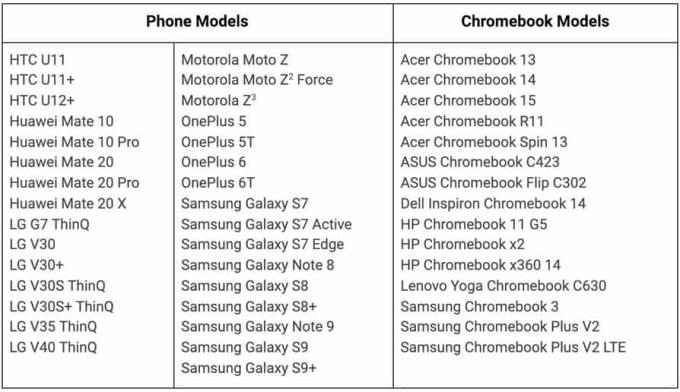
Funktionen Instant Tether är inte tillgänglig för alla Android-enheter och Chromebooks, men Google har lovat att stödja mer under de kommande månaderna. Listan nedan visar Chromebooks och telefoner som kan erbjuda direkt internetdelning. Du måste ha en av telefonerna och en av Chromebooks på listan för att detta ska fungera.
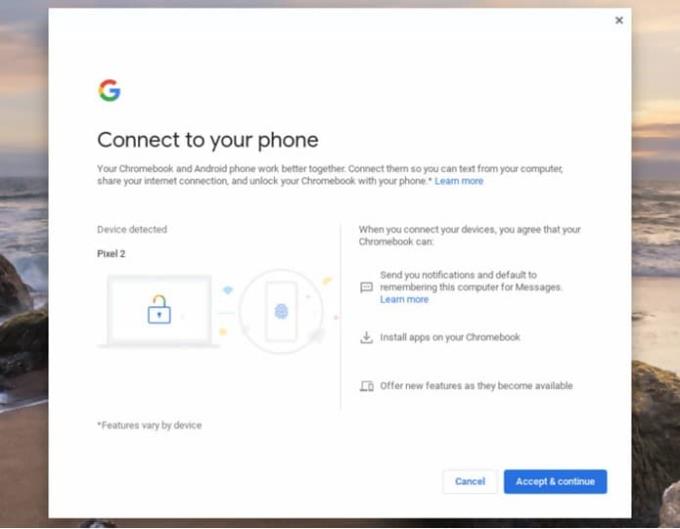
Att ställa in omedelbar internetdelning är en process som bara behöver göras en gång. Se till att du är inloggad på samma Google-konto på din telefon och Chromebook och att Bluetooth är aktiverat på båda enheterna.
Öppna inställningsappen på Chromebook och leta reda på alternativet att ansluta en Android-enhet. Klicka på "Set up", som sedan öppnar följande skärm;
Välj din Android-enhet från rullgardinsmenyn till vänster och fortsätt sedan genom att klicka på "Acceptera och fortsätt". Du kommer då att bli ombedd att ange ditt kontolösenord; efter att ha angett ditt lösenord klickar du på klar.
Om du låser upp din Chromebook när som helst och den inte hittar någon Wi-Fi-anslutning kommer du att bli tillfrågad om du vill använda telefonens anslutning. Klicka på "Anslut" och dina enheter börjar arbeta tillsammans. Om meddelandet inte dyker upp klickar du på tiden på din Chromebooks skärm i det nedre högra hörnet. Din telefon kommer då upp som ett anslutningsalternativ, klicka på den och auktorisera anslutningen.
Även om Android är det mest utbredda mobiloperativsystemet i världen, med förutsägelser om att bli det dominerande operativsystemet i allmänhet, betyder det inte att det är överlägset sina motsvarigheter på alla sätt, särskilt när vi betraktar iOS.
Beroende på din telefon, dina kunskaper och dina behov kanske du vill välja ett annat operativsystem eller lära dig hur du får ut det mesta av Android-versionen på din smartphone.
Fördelar
– Mångsidig
– Modulär
– Anpassningsbar
– Lätt att programmera
– Tillåter appar från tredje part
Nackdelar
– Inte lika strömlinjeformad
– Något hårdvaruintensiv
– Tveksam appöversyn
Om du vill lära dig hur du gör dina egna appar, eller för att ta reda på hur de flesta aktuella Android-appar fungerar, kanske du vill ta ut som ger en trevlig, skonsam inlärningskurva för alla som vill lära dig.
Instant Tether är en mycket praktisk funktion som eliminerar stressen med att skapa hotspots för att kunna dela din telefons internetanslutning. Du kan också använda Smart Lock-funktionen som gör att du kan låsa upp din Chromebook med din Android-telefon.
Du kan stänga av alla funktioner eller koppla bort en Android-enhet från din Chromebook genom att öppna inställningsappen och klicka på telefonens namn i området "Anslutna enheter".
Med Windows 10 kan du enkelt fästa program och appar på aktivitetsfältet för snabb åtkomst.
Att ställa in dina Reddit-bakgrunder som bakgrund kommer inte att påverka användbarheten av webbplatsen, men kommer att hjälpa dig med din upplevelse när du surfar.
Microsoft har meddelat att januari 2020 kommer att markera slutet på livet för Windows 7, vilket innebär att officiellt stöd för produkten inte längre kommer att fungera.
Det är ett välkänt faktum att de flesta appar som ägs av Facebook nu har en "Stories"-funktion. Den finns också på WhatsApp i formen "WhatsApp Status". Tyvärr måste de flesta användare ta en skärmdump.
Vi utforskar funktionerna i Office 365 eller Office 2019 och avgör om det är rätt köp.
Windows 10 är det senaste tillskottet till Windows-familjen och det var Microsofts mål när det uppdaterade operativsystemet designades för att göra det säkrare och säkrare.
Windows 10 kommer med många nya funktioner men av dem alla är Cortana en av de bästa. Du kan till och med använda den för att stänga av din dator.
Om du är tekniskt kunnig kan du använda dessa instruktioner för att installera One UI Beta på Galaxy Note 9, S9 och S9 Plus.
Animojis var en av de mest omtalade funktionerna i iPhone när Animojis lanserades, men de har varit begränsade till endast iPhone X från och med nu. Det finns dock ett sätt att få något jämförbart på din Android-enhet.
Att få uppgifter utförda utan avbrott är alltid tillfredsställande. Ständiga distraktioner kan vara frustrerande och irriterande. Detsamma gäller för arbete på skärmen. Upprepade annonser som dyker upp är
Särskilt i arbetsplatssituationer bör du känna till viktiga genvägar i Microsoft Outlook för att göra ditt jobb enklare och för att du ska kunna lösa eventuella uppgifter snabbare.
I spelarens värld anses Windows vara en av de bästa plattformarna att använda. Windows 10 får flera uppdateringar varje år som förbättrar PC-spel med speciell mjukvaruoptimering.
Det är allmänt underförstått att en av de största skillnaderna mellan en iPhone och en Android är att Android-telefoner inte kan använda iMessage. Anledningen till att folk antar iMessage är inte ett alternativ
Flera Android-användare kan ha sitt eget utrymme med sina egna appar och data på sina enheter. Så här ställer du in allt.
Windows 10 är ett Microsoft-operativsystem som lanserades 2015. Det är ett av Microsofts vanliga operativsystem. Windows 10-användare får programuppdateringar då och då. Dessa uppdateringar försöker förbättra Windows 10:s driftkapacitet, men den övergripande framtiden är inte klar och även de som är bekanta med Microsofts produkter är inte riktigt säkra på vad som väntar för operativsystemet.
Förkortningen NFC står för Near Field Communication. Som namnet antyder möjliggör den kommunikation mellan kompatibla enheter som är inom nära räckhåll.
Om du är en Windows-användare kan du stöta på den svarta pilen. Du kan se den svarta pilen i alla versioner av Windows i Enhetshanteraren. Vad menar dem?
Android Pie, även känd som Android 9 Pie, är den senaste versionen av Android OS. Den lanserades första gången 2018 och uppdateringen är tillgänglig för nästan alla nya Android-telefoner.
Android-telefoner använder ett av de bästa och mest stabila operativsystemen som finns, men ibland kan det här operativsystemet orsaka problem. Om du känner att det är något fel, försök att starta om enheten i felsäkert läge för att se om det löser problemet.
Vi undersöker om en uppgradering till Microsoft Office 2019 är värt det med denna recension av produkten.
Använder du flera Google-konton på Android och PC och vet inte hur man ändrar standard Google-konto? Läs vidare för att lära dig de hemliga stegen.
Facebook-berättelser kan vara mycket roliga att göra. Här är hur du kan skapa en berättelse på din Android-enhet och dator.
Fyller det på din Android? Lös problemet med dessa nybörjarvänliga tips för alla enheter.
Hur man aktiverar eller inaktiverar stavningskontrollfunktioner i Android OS.
En handledning som visar hur du aktiverar utvecklaralternativ och USB-felsökning på Samsung Galaxy Tab S9.
Älskar du att läsa e-böcker på Amazon Kindle Fire? Lär dig hur du lägger till anteckningar och markerar text i en bok på Kindle Fire.
Jag ger en lista över saker du kan prova om din Android-enhet verkar starta om slumpmässigt utan uppenbar anledning.
Vill du lägga till eller ta bort e-postkonton på din Fire-surfplatta? Vår omfattande guide går igenom processen steg för steg, vilket gör det snabbt och enkelt att hantera dina e-postkonton på din favorit enhet. Missa inte denna viktiga handledning!
En handledning som visar två lösningar på hur man permanent förhindrar appar från att starta vid uppstart på din Android-enhet.
Behöver du nedgradera en app på Android-enhet? Läs den här artikeln för att lära dig hur du nedgraderar en app på Android, steg för steg.


























